“Videosoitin saattaa olla vanhentunut ” on väärennösviesti, jonka tarkoituksena on pelotella ja johtaa käyttäjiä harhaan asentamaan ohjelmistoja, jotka oletettavasti vaaditaan videon katsomiseen. Kun käyttäjä asentaa vaaditun päivityksen, lisää ponnahdusikkunoita näytetään
uhrin tietokoneen näyttö ja tietokoneen nopeus hidastuvat taustalla käynnissä olevan haittaohjelman takia.
Videosoitin saattaa olla vanhentunut ponnahdusikkuna on mahdollisesti ei-toivottu ohjelma, joka voi asentaa lisäosia (työkalurivejä, laajennuksia tai lisäosia) Web-selaimen sisään näyttääkseen ei-toivottuja mainoksia tietokoneen käyttäjälle. Tämän kaltaiset haittaohjelmat voivat sisältää haittaohjelmia (haittaohjelmia) koodissaan vaarantaakseen tietokoneen turvallisuuden ja tehdäkseen siitä haavoittuvan hakkereille tai haitallisille Internet-hyökkäyksille.
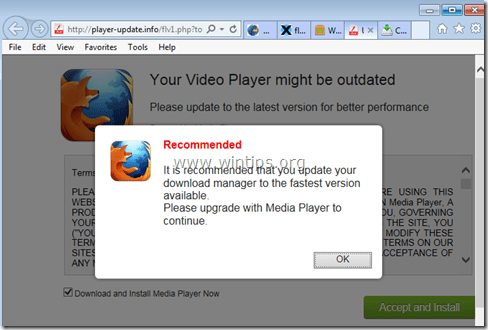
Teknisesti "Videosoitin saattaa olla vanhentunut” ei ole virus, ja se luokitellaan haittaohjelmaksi (”Mahdollisesti ei-toivottu ohjelma (PUP)”), joka voi sisältää ja asentaa tietokoneellesi haittaohjelmia, kuten mainosohjelmia, työkalurivejä tai viruksia. .
“Videosoitin saattaa olla vanhentunut” haittaohjelmat asennettiin todennäköisesti käyttäjän tietämättä, koska se on yleinen Mukana muiden ilmaisohjelmistojen sisällä, jotka ladataan - ja asennetaan - tunnetuilta Internet-sivustoilta Kuten "download.com (CNET)", "Softonic.com", jne. Tästä syystä sinun on aina kiinnitettävä huomiota kaikkien asentamiesi ohjelmien asennusvaihtoehtoihin tietokoneellesi, koska useimmat asennusohjelmat sisältävät lisäohjelmistoja, joita et koskaan halunnut Asentaa. Yksinkertaisesti sanottuna, ÄLÄ ASENNA MITÄÄN MITÄÄN ASENTAMISTA KÄYTETTÄVÄN OHJELMISTOA, joka tulee asennettavan ohjelman asennusohjelman mukana. Tarkemmin sanottuna, kun asennat ohjelman tietokoneellesi:
- ÄLÄ PAINA "Seuraava” -painiketta liian nopeasti asennusnäytöissä.
- LUE ehdot ja sopimukset ERITTÄIN HUOLELLISESTI ennen kuin napsautat "Hyväksy".
- VALITSE AINA: "Mukautettu”asennus.
- HILKÄÄ asentamasta tarjottuja lisäohjelmistoja, joita et halua asentaa.
- POISTA VALINTA kaikista vaihtoehdoista, jotka sanovat, että kotisivuasi ja hakuasetuksiasi muutetaan.
Kuinka poistaa Video Player saattaa olla vanhentunut virus tietokoneeltasi:
Vaihe 1. Poista Videosoitin saattaa olla vanhentunut viruskanssa RogueKillerin kanssa.
1.ladata ja Tallentaa "RogueKiller" apuohjelma tietokoneellasi"* (esim. työpöydälläsi)
Ilmoitus*: ladata versio x86 tai X64 käyttöjärjestelmäsi version mukaan. Löydät käyttöjärjestelmäsi version "Oikealla painikkeella"tietokoneesi kuvakkeesta, valitse "Ominaisuudet"ja katso"Järjestelmän tyyppi"-osio.

2.Tuplaklikkaus juosta RogueKiller.

3. Odota, kunnes esiskannaus on valmis, ja lue sitten ja "Hyväksyä”lisenssiehdot.

4. Paina "Skannata” -painiketta tarkistaaksesi tietokoneesi haitallisten uhkien ja haitallisten käynnistysmerkintöjen varalta.

5. Lopuksi, kun koko skannaus on valmis, paina "Poistaa" -painiketta poistaaksesi kaikki löydetyt haitalliset kohteet.

6. kiinni “RogueKiller" ja jatka seuraavaan vaiheeseen.
Vaihe 2 Poista haittaohjelmistot ohjauspaneelista.
1. Voit tehdä tämän siirtymällä osoitteeseen:
- Windows 7 ja Vista: Käynnistä > Ohjauspaneeli.
- Windows XP: alkaa > asetukset > Ohjauspaneeli

- Windows 8 ja 8.1:
- Lehdistö "Windows”
 + “R”-näppäimiä ladataksesi Juosta valintaikkuna.
+ “R”-näppäimiä ladataksesi Juosta valintaikkuna. - Kirjoita "Ohjauspaneeli" ja paina Tulla sisään.

2. Avaa kaksoisnapsauttamalla:
- Lisää tai poista ohjelmia jos sinulla on Windows XP
- Ohjelmat ja ominaisuudet (tai "Poista ohjelman asennus"), jos sinulla on Windows 8, 7 tai Vista.

3. Kun ohjelmaluettelo näkyy näytölläsi, lajittele näytettävät ohjelmat asennuspäivämäärän mukaan (asennettu) ja etsi sitten Poista (poista) mikä tahansa tuntematon ohjelma, joka on äskettäin asennettu järjestelmääsi. Poista myös kaikki näistä haitallisista sovelluksista:
- FlvPlayer
- Flash Video Downloader
- flash-Enchancer
- Valonkipinä

Vaihe 3: Poista Videosoitin saattaa olla vanhentunut mainosohjelma "AdwCleanerilla".
1. Lataa ja tallenna "AdwCleaner”-apuohjelma työpöydällesi.

2. Sulje kaikki avoimet ohjelmat ja Tuplaklikkaus avata "AdwCleaner" työpöydältäsi.
3. Hyväksyttyään "Lisenssisopimus", paina "Skannata”-painiketta.

4. Kun skannaus on valmis, paina "Puhdas” poistaaksesi kaikki ei-toivotut haitalliset merkinnät.
4. Lehdistö "OK" osoitteessa "AdwCleaner – Tietoja” ja paina "OK”uudelleen käynnistääksesi tietokoneesi uudelleen.

5. Kun tietokoneesi käynnistyy uudelleen, kiinni "AdwCleaner" tiedot (readme) -ikkuna ja jatka seuraavaan vaiheeseen.
Vaihe 4 - Palauta Internet-selaimen asetukset.
Varmistaakseen "Videosoitin saattaa olla vanhentunut ”-infektio on poistettu kokonaan Internet-selaimestasi, palauta Internet-selaimen oletusasetukset.
Internet Explorer, Google Chrome, Mozilla Firefox
Internet Explorer
Kuinka poistaa Videosoitin saattaa olla vanhentunut Internet Explorerista
1. Napsauta Internet Explorerin päävalikosta: "Työkalut "  ja valitse "Internet-asetukset".
ja valitse "Internet-asetukset".
![1ag42z1i_thumb2_thumb_thumb_thumb7_t_thumb[1]_thumb_thumb 1ag42z1i_thumb2_thumb_thumb_thumb7_t_thumb[1]_thumb_thumb](/f/3b17f9e79b63657a1fbac286e9de7351.jpg)
2. Klikkaa "Pitkälle kehittynyt”-välilehti.
![efoaporc_thumb2_thumb_thumb_thumb8_t[1]_thumb[1]_thumb_thumb efoaporc_thumb2_thumb_thumb_thumb8_t[1]_thumb[1]_thumb_thumb](/f/67214cd776d502ce02fd6b6a364146b7.jpg)
3. Valitse "Nollaa”.
![wgk1n5am_thumb2_thumb_thumb_thumb4_t[2]_thumb[1]_thumb_thumb wgk1n5am_thumb2_thumb_thumb_thumb4_t[2]_thumb[1]_thumb_thumb](/f/b164c5f8f52811e4379f7e3ece397c43.jpg)
4. Tarkista (ottaaksesi käyttöön) "Poista henkilökohtaiset asetukset" -ruutu ja valitse "Nollaa”.
![5ztnrqgr_thumb2_thumb_thumb_thumb6_t[2]_thumb[1]_thumb_thumb 5ztnrqgr_thumb2_thumb_thumb_thumb6_t[2]_thumb[1]_thumb_thumb](/f/28bc1d2b0a4f7bfef66a9d8f82e9c3b9.jpg)
5. Kun nollaustoiminto on suoritettu, paina "kiinnija valitse sittenOK” poistuaksesi Internet Explorerin asetuksista.
![nl0p3o14_thumb2_thumb_thumb_thumb7_t[1]_thumb[1]_thumb_thumb nl0p3o14_thumb2_thumb_thumb_thumb7_t[1]_thumb[1]_thumb_thumb](/f/649a8cb33a6618030aec3ed785f26052.jpg)
6. kiinni kaikki ikkunat ja uudelleenkäynnistää Internet Explorer.
Google Chrome
Kuinka poistaa Videosoitin saattaa olla vanhentunut Chromesta
1. Avaa Google Chrome ja siirry Chrome-valikkoon  ja valitse "asetukset".
ja valitse "asetukset".
![wzc01nom_thumb4_thumb_thumb_thumb_th_thumb[1]_thumb_thumb wzc01nom_thumb4_thumb_thumb_thumb_th_thumb[1]_thumb_thumb](/f/5a6709edd993b1e60c888092a6ba4b1e.jpg)
2. Katso "Asetukset"-vaihtoehtojen lopusta ja paina "Näytä lisäasetukset”linkki.
![chrome-show-advanced-settings_thumb2[1]_thumb[1]_thumb_thumb chrome-show-advanced-settings_thumb2[1]_thumb[1]_thumb_thumb](/f/3324814abab2e59119c9b571cd5b2b84.jpg)
3. Vieritä koko sivua alas ja paina "Palauta selaimen asetukset”-painiketta.
![chrome-reset-browser-settings_thumb2[2]_thumb[1]_thumb_thumb chrome-reset-browser-settings_thumb2[2]_thumb[1]_thumb_thumb](/f/e272f5f62300e76fd4435c19f0ad717d.jpg)
4. Paina "Nollaa”-painiketta uudelleen.
![chrome-reset_thumb_thumb_thumb_thumb[2]_thumb[1]_thumb_thumb chrome-reset_thumb_thumb_thumb_thumb[2]_thumb[1]_thumb_thumb](/f/a05e4d2495a8af589d9841e797a020c7.jpg)
5.Uudelleenkäynnistää Google Chrome.
Mozilla Firefox
Kuinka poistaa Videosoitin saattaa olla vanhentunut Firefoxista.
1. Siirry Firefox-valikosta kohtaan "auta” > “Vianmääritystietoja”.
![firefox-reset_thumb2_thumb_thumb_thu[1]_thumb[1]_thumb_thumb firefox-reset_thumb2_thumb_thumb_thu[1]_thumb[1]_thumb_thumb](/f/075f8d7e18fd090e83bbcbf1d9d16cea.jpg)
2. Sisään "Vianmääritystietoja"-ikkuna, paina "Palauta Firefox”-painiketta palauta Firefox oletustilaan.
![nplpt125_thumb2_thumb_thumb_thumb_th[1]_thumb[1]_thumb_thumb nplpt125_thumb2_thumb_thumb_thumb_th[1]_thumb[1]_thumb_thumb](/f/47729b6d327b69de50dc8e42ee11c66d.jpg)
3. Lehdistö "Palauta Firefox" uudelleen.
![u4sxwl3n_thumb_thumb_thumb_thumb_thu[2]_thumb[1]_thumb_thumb u4sxwl3n_thumb_thumb_thumb_thumb_thu[2]_thumb[1]_thumb_thumb](/f/547e21a3d967ca48fb0a22eafe549bf5.jpg)
4. Kun nollaustyö on valmis, Firefox käynnistyy uudelleen.
Vaihe 5. Poista Videosoitin saattaa olla vanhentunut haitalliset tiedostot with Malwarebytes Anti-Malware ilmainen.
ladata ja Asentaa yksi luotettavimmista ILMAISISTA haittaohjelmien torjuntaohjelmista nykyään puhdistamaan tietokoneesi jäljellä olevilta haitallisilta uhilta. Jos haluat pysyä jatkuvasti suojassa haittaohjelmauhilta, olemassa olevilta ja tulevilta uhilta, suosittelemme Malwarebytes Anti-Malware Premiumin asentamista:
Malwarebytes™ suojaus
Poistaa vakoilu-, mainos- ja haittaohjelmat.
Aloita ilmainen lataus nyt!
Pikalataus- ja asennusohjeet:
- Kun olet napsauttanut yllä olevaa linkkiä, paina "Aloita ilmainen 14-kokeilu” -vaihtoehto aloittaaksesi latauksen.
![malwarebytes-downlaod_thumb1_thumb2_[1]_thumb_thumb_thumb malwarebytes-downlaod_thumb1_thumb2_[1]_thumb_thumb_thumb](/f/46c4493ae04802791e4e2076a9adeecb.jpg)
- Asentaaksesi ILMAINEN versio tästä hämmästyttävästä tuotteesta, poista valinta "Ota käyttöön ilmainen Malwarebytes Anti-Malware Premium -kokeilu” -vaihtoehto viimeisessä asennusnäytössä.
![malwarebytes-anti-malware-free-insta[1]_thumb_thumb_thumb malwarebytes-anti-malware-free-insta[1]_thumb_thumb_thumb](/f/1a63bfd8139cf0e3d0f517ff58e8ce87.jpg)
Tarkista ja puhdista tietokoneesi Malwarebytes Anti-Malwarella.
1. Juosta "Malwarebytes Anti-Malware" ja anna ohjelman päivittää tarvittaessa uusimpaan versioon ja haitalliseen tietokantaan.
![update-malwarebytes-anti-malware_thu[2]_thumb_thumb_thumb update-malwarebytes-anti-malware_thu[2]_thumb_thumb_thumb](/f/7b253e524499dda6739a56cc9a2fbb4a.jpg)
2. Kun päivitys on valmis, paina "Skannaa nyt” -painiketta aloittaaksesi järjestelmän tarkistamisen haittaohjelmien ja ei-toivottujen ohjelmien varalta.

3. Odota nyt, kunnes Malwarebytes Anti-Malware tarkistaa tietokoneesi haittaohjelmien varalta.
![malwarebytes-scan_thumb1_thumb_thumb[1]_thumb_thumb_thumb malwarebytes-scan_thumb1_thumb_thumb[1]_thumb_thumb_thumb](/f/8efff7577ce292382647a26949ede201.jpg)
4. Kun skannaus on valmis, paina ensin "Karanteen kaikki" -painiketta poistaaksesi kaikki uhat ja napsauta sitten "Käytä toimintoja”.
![image_thumb5_thumb_thumb1_thumb_thum[2]_thumb_thumb_thumb image_thumb5_thumb_thumb1_thumb_thum[2]_thumb_thumb_thumb](/f/8d272e35df43bfba53fbb8f4921867cc.png)
5. Odota, kunnes Malwarebytes Anti-Malware poistaa kaikki infektiot järjestelmästäsi, ja käynnistä sitten tietokoneesi uudelleen (jos sitä vaaditaan ohjelmasta) poistaaksesi kaikki aktiiviset uhat.
![wwrq1ctw_thumb1_thumb_thumb_thumb_th[2]_thumb_thumb_thumb wwrq1ctw_thumb1_thumb_thumb_thumb_th[2]_thumb_thumb_thumb](/f/e3d9528cf015602c5c8229c5c389d9a1.jpg)
6. Kun järjestelmä on käynnistynyt uudelleen, suorita Malwarebytes' Anti-Malware uudelleen varmistaaksesi, ettei järjestelmässäsi ole muita uhkia.
Neuvoja: Varmistaaksesi, että tietokoneesi on puhdas ja turvallinen, suorita Malwarebytes' Anti-Malware täydellinen tarkistus Windowsissa"Turva tila". Yksityiskohtaiset ohjeet sen tekemiseen löydät tässä.
Vaihe 6. Puhdista ei-toivotut tiedostot ja merkinnät.
Käytä "CCleaner”-ohjelma ja jatka kohtaan puhdas järjestelmäsi väliaikaisesti Internet-tiedostoja ja virheelliset rekisterimerkinnät.*
*Jos et osaa asentaa ja käyttää "CCleaner", lue nämä ohjeet.
